Corso
MASTER
Hai bisogno di assistenza ?
Con il corso MASTER della Blustring Academy, i tradizionali servizi di assistenza diventano praticamente superflui.
Qui, infatti, puoi facilmente trovare la risposta ad ogni tua domanda.
A differenza di quanto avviene con i tradizionali servizi di assistenza, NON vi sono orari, non trovi occupato, e non devi prendere appuntamento.
24H su 24H, quando vuoi, devi solo cliccare sul pulsante PLAY in corrispondenza dell’argomento desiderato.
Non ti basta ? Non sei riuscito a trovare la risposta che cercavi ?
Allora, puoi aprire un ticket nel servizio di help desk.
CERCA
Benvenuto nel CORSO MASTER
Ecco cosa troverai in più rispetto al corso PRO:
- Oltre all'utilizzo del software in cloud, verranno illustrate altre modalità per la condivisione degli stessi archivi contabili tra più postazioni di lavoro;
- Se utilizzi Blustring anche come software gestionale per un'azienda commerciale, oltre ad emettere fatture, imparerai a gestire l'intero ciclo attivo: ricevimento dell'ordine, emissione DDT, emissione della fattura differita;
- Verrà spiegato come gestire i regimi IVA speciali;
- Verrà spiegato, in modo analitico, come compilare le dichiarazioni fiscali: dichiarazione IVA, modello REDDITI, modello IRAP, CU, 770;
- Verrà spigato come elaborare il fascicolo di bilancio in formato XBRL.
- Imparerai a compilare i modelli F24, sia manualmente, che utilizzando le apposite procedure automatizzate;
- Verranno illustrati potenti strumenti per il controllo di gestione. In particolare, verranno illustrati gli SMART REPORTS, e le analisi in MICROSOFT POWER BI.
- Verranno illustrati alcuni "TIPS AND TRICKS".
CAPITOLO I: Installazione, esecuzione e "primi passi" con Blustring
01 - Installazione ed esecuzione del software Blustring | |
02 - La creazione e selezione delle aziende | |
03 - La scelta della GESTIONE e la barra multifunzione | |
04 - Il piano dei conti | |
05 - Focus sui conti BANCA | |
06 - Focus sulle funzioni di ricerca nel piano dei conti | |
07 - L'anagrafica dei SEZIONALI IVA | |
08 - L'anagrafica dei CENTRI DI COSTO |
Partiamo dalle basi...
Il primo tutorial del capitolo spiega come installare ed eseguire il software Blustring.
Poiché Blustring è un software di contabilità multiaziendale, ogni volta che lo esegui, come prima operazione, devi scegliere l'azienda in cui lavorare.
Una volta selezionata l'azienda desiderata, devi decidere "cosa fare".
Per impostazione predefinita, Blustring ti propone di gestire la contabilità, ma puoi scegliere un altro tipo di attività, come:
- emettere fatture;
- gestire i beni ammortizzabili;
- predisporre il bilancio XBRL;
- compilare dichiarazioni fiscali;
- compilare modelli F24.
Inoltre, la barra multifunzione è anche uno strumento di ricerca. Infatti, consente anche di ordinare e/o filtrare le registrazioni caricate.
Prima di passare ai capitoli successivi, è utile dare uno sguardo alle anagrafiche fondamentali per la gestione contabile:
- piano dei conti;
- anagrafica dei sezionali IVA;
- anagrafca dei centri di costo.
CAPITOLO I - APPENDICE I: Aggiornamento ed attivazione della licenza
Il software Blustring viene costantemente aggiornato.
Il primo tutorial di questa appendice spiega ccome effettuare l'aggiornamento all'ultima release disponibile. A differenza di quanto avviene con altri programmi, NON occorre seguire la "cronologia degli aggiornamenti", poiché basta un click per aggiornare all'ultima release disponibile.
Se hai scaricato la versione dimostrativa, e poi, hai proceduto all'acquisto, allora devi attivare la tua licenza.
Così, rimuoverai le limitazioni presenti nella versione dimostrativa, e potrai utilizzare il sofware pienamente.
CAPITOLO II: La gestione degli archivi contabili
Nei primi 2 paragrafi di questo capitolo, viene spiegato come effettuare il backup degli archivi contabili, e come trasferirli da un computer ad un altro.
Nel terzo paragrafo, viene evidenziato che per impostazione predefinita, il software funziona in modalità desktop. Dunque, gli archivi contabili NON vengono condivisi tra più computers.
Tuttavia, se hai la necessità di condividere le contabilità tra più postazioni di lavoro, puoi farlo, e puoi scegliere tra più soluzioni.
In appendice a questo capitolo, viene illustrato come utilizzare il software in cloud. Nel corso avanzato, verrano illustrate altre modalità di utilizzo, che consentono la condivisione degli archivi contabili.
CAPITOLO II - APPENDICE I: L'utilizzo del software in cloud tramite VPS
In questa appendice, viene illustrata una modalità alternativa per utilizzare il software Blustring in cloud.
Viene spiegato come "cloudificare" il software Blustring in un VPS, un PC remoto SEMPRE ACCESO.
CAPITOLO II - APPENDICE II: Altre modalità di CONDIVISIONE degli archivi contabili
Se NON hai la necessità di condividere gli archivi contabili tra postazioni di lavoro ubicate in sedi diverse, allora puoi utilizzare Blustring in modalità SMART SERVER. Se desideri maggiori informazioni su questa modalità, CLICCA QUI.
In alternativa, puoi utilizzare Blustring nella più "classica" condivisione in rete.
Invece, se desideri condividere gli stessi archivi contabili tra più computers, anche ubicati in sedi diverse, allora in alternativa al cloud, puoi utilizzare una cartella sincronizzata tramite DROPBOX.
In questo caso però, ricordati sempre che 2 o più utenti possono lavorare contemporaneamente, ma NON nello stesso archivo contabile.
CAPITOLO II - APPENDICE III: Introduzione alla GESTIONE CONTABILE
Finalmente, entriamo nel vivo della trattazione. Iniziamo a parlare di gestione contabile.
Ora, sai eseguire il programma, creare le aziende da gestire e selezionare la gestione desiderata. Inoltre, sai come personalizzare l'ambiente di lavoro, modificando il piano dei conti, o personalizzando i sezionali IVA ed i centri di costo. Hai appreso a salvare, trasferire, o condividere gli archivi contabili.
Però, prima di addentrarti nelle procedure di registrazione, è bene che tu abbia una panoramica generale sulla gestione contabile. Così, dopo aver appreso la logica di base, potrai essere subito operativo, utilizzando le varie procedure di Blustring con la massima padronanza.
CAPITOLO III: La registrazione delle fatture di acquisto
In questo capitolo parliamo di quella che è probabilmente l'operazione più ricorrente per chi gestisce la contabilità: LA REGISTRAZIONE DELLE FATTURE.
In questo capitolo, parliamo specificamente delle fatture di acquisto, ma come vedrai più avanti, la procedura per la registrazione delle fatture di vendita è assolutamente analoga.
La registrazione delle fatture di acquisto avviente sostanzialmente in 2 fasi:
- DOWNLOAD delle fatture da registrare;
- CONTABILIZZAZIONE delle fatture scaricate.
A differenza di quanto avviene con altri software, con Blustring è possibile SCEGLIERE da dove effettuare il download:
- E' possibile scaricare le fatture DIRETTAMENTE dal portale FATTURE E CORRISPETTIVI;
- E' possibile scaricarle da un HUB;
- E' possibile scaricarle con software che agevolano il download da FATTURE E CORRISPETTIVI (RECUFATTURE, FEBOT).
Nei paragrafi da 2 ad 8, vengono illustrate le principali modalità per il download delle fatture elettroniche.
Blustring consiglia di avvalersi di un HUB efficiente: YOUDOX.
Oppure, in alternativa, di utilizzare un software che agevoli il download da Fatture e Corrispettivi (RECUFATTURE o FEBOT).
Invece, è fortemente sconsigliato, effettuare il download direttamente da Fatture e Corrispettivi, o da Aruba.
Nei paragrafi successivi, viene dapprima spiegato cosa avviene quando si clicca sul pulsante CONTABILIZZA.
Per impostazione predefinita, ogni fattura ricevuta viene registrata in contabilità, assegnandole come DATA IMPUTAZIONE, la fine del mese.
Quindi, a titolo di esempio, le fatture RICEVUTE nel mese di Aprile 2022, vengono registrate con DATA IMPUTAZIONE 30/04/22. Ovviamente, è sempre possibile modificare le impostazioni proposte di default.
Dalla DATA IMPUTAZIONE dipende sia il periodo di liquidazione dell'IVA, che la competenza temporale delle poste di bilancio.
Pertanto una fattura con DATA IMPUTAZIONE 30/04/22, parteciperà alla liquidazione IVA del mese di Aprile 2022 (se il contribuente è mensile), o del secondo trimestre 2022 (se il contribuente è trimestrale).
Inoltre, il costo verrà imputato alla data del 30/04/22.
Per quanto riguarda il conto di contropartita, per impostazione predefinita, viene movimentato il conto di contropartita abituale del fornitore. Per i fornitori nuovi, o per i quali non fosse stato impostato il conto di contropartita abituale, viene movimentato il conto ACQUISTI DI MATERIE PRIME
Poi, vengono esaminate alcune casistiche:
- Fatture comprovanti costi di competenza (in tutto, o in parte) di un altro esercizio;
- Fatture per l'acquisto di beni ammortizzabili;
- Fatture con ritenuta d'acconto;
- Fatture assoggettate a reverse charge
Infine, viene spiegato come registrare i costi NON comprovati da fattura, per le contabilità semplificate. Come noto, infatti, le contabilità semplificate, NON dovendo tenereil libro giornale, devono far transitare TUTTI i costi, anche quelli non comprovati da fattura per il registro IVA acquisti. Dunque, questi contribuenti per registrare questi costi devono utilizzare la procedura prevista per la registrazione delle fatture di acquisto, anziché la procedura prima nota.
01 - La registrazione delle fatture di acquisto (introduzione) | |
02 - Introduzione al DOWNOAD delle fatture elettroniche | |
03 - Il download delle fatture da YOUDOX | |
04 - Il download delle fatture da ARUBA | |
05 - Il download delle fatture da FATTURE E CORRISPETTIVI | |
06 - P7MGO: Uno strumento per decriptare le fatture firmate | |
07 - Il download delle fatture con RECUFATTURE | |
08 - Il download delle fatture con FEBOT | |
09 - La CONTABILIZZAZIONE delle fatture | |
10 - Fatture XML registrate con SEGNALAZIONI | |
11 - La registrazione di fatture con costi a cavallo | |
12 - Focus sull'acquisizione delle scadenze | |
13 - La registrazione in SEZIONALI IVA diversi | |
14 - L'imputazione dei costi a CENTRI DI COSTO | |
15 - Fatture per l'acquisto di BENI AMMORTIZZABILI | |
16 - Fatture con RITENUTA | |
17 - Introduzione al REVERSE CHARGE | |
18 - Fornitori esteri. Reverse charge ed autofattura | |
19 - Fattura assoggettata a reverse da fornitore ITALIANO | |
20 - Contabilità semplificate. I costi NON da fattura |
CAPITOLO IV: La registrazione delle fatture di vendita
La procedura per la registrazione delle fatture di vendita è praticamente identica a quella prevista per le fatture di acquisto. Le differenze sono pochissime.
Quindi, in questo capitolo NON esamineremo l'intera procedura poiché sarebbe ridondante. Invece, ci soffermeremo sulle differenze.
La prima differenza riguarda ovviamente il DOWNLOAD. Anziché scaricare le fatture RICEVUTE in certo periodo, andremo a scaricare le fatture EMESSE in quel periodo. Quindi, se ad esempio, dobbiamo caricare la contabilità del mese di dicembre 2022, andremo a scaricare le fatture emesse dal primo dicembre 2022 al 31 dicembre 2022.
La seconda differenza è conseguente alla prima. Per impostazione predefinita, come DATA IMPUTAZIONE di ogni registrazione contabile, verrà impostata la DATA DI EMISSIONE della fattura, anziché l’ultimo giorno del mese.
Per quanto riguarda il conto di contropartita, la logica è analoga a quella delle fatture di acquisto. Pertanto, viene movimentato il conto di contropartita impostato come abituale per il cliente. Per i clienti nuovi, o per i quali non fosse stato impostato il conto di contropartita abituale, viene movimentato il conto RICAVI DA SERVIZI.
Inoltre, risulta interessante analizzare alcune casistiche particolari, come ad esempio, la vendita di beni ammortizzabili e le fatture assoggettate a split payment.
01 - Introduzione alla registrazione delle fatture di vendita | |
02 - La vendita di un bene ammortizzabile | |
03 - La vendita PARZIALE di un bene ammortizzabile | |
04 - Vendita di beni ammortizzabili e volume d'affari | |
05 - Fatture con SPLIT PAYMENT | |
06 - Fatture emesse da contribuenti EX L.398/91 | |
07 - Fatture emesse da produttori agricoli (IVA forfetaria) |
CAPITOLO V: L'emissione delle fatture di vendita
Nel capitolo precedente, abbiamo visto come REGISTRARE fatture attive che sono state emesse con un altro software.
In questo capitolo, vediamo come utilizzare Blustring anche come software di fatturazione.
Infatti, con Blustring, è possibile emettere fatture contenenti sia descrizioni a mano libera, che beni e/o servizi codificati.
Ovviamente, qualora si abbia l'intenzione di inserire nel corpo fattura beni e/o servizi codificati, come operazione preliminare, sarà opportuno configurare preventivamente l'anagrafica articoli.
Blustring consente di emettere fatture molto velocemente.
In moltissimi casi, troverai comodo utilizzare la funzione di CLONAZIONE. Così, puoi emettere una nuova fattura con un click, clonando il corpo fattura di una fattura già emessa.
Ovviamente, in caso di necessità, puoi apportare qualsiasi modifica.
Nei paragrafi 6 e 7, viene illustrato come riportare in fattura specifiche condizioni di pagamento.
Ad esemio, per riportare l'IBAN in fattura, nel campo CONTO della sezione CONDIZIONI DI PAGAMENTO (in alto, a destra), devi selezionare il conto BANCA in cui desideri ricevere l'accredito.
Successivamente, vengono passate in rassegna varie casistiche:
- Come emettere fatture con testi MOLTO lunghi;
- Come emettere fatture con aliquote IVA pari a 0 (importi esenti, non imponibili, o con IVA non esposta);
- Come emettere fatture DIVERSAMENTE nominate (es: parcelle, note di addebito, etc.);
- Come emettere fatture con ritenuta d'acconto;
- Come emettere fatture con rivalsa contributiva;
- Come emettere fatture con imposta di bollo;
- Come emettere fatture con split payment;
- Come emettere fatture con CUP e CIG;
- Come emettere fatture con lo "sconto in fattura".
Infine, vediamo come emettere fatture PROFORMA, che come noto, in realtà, NON sono vere fatture, ma avvisi. Infatti, non partecipano né allaliquidazione IVA, né concorrono allaformazione del reddito.
Il tutorial spiega anche come "convertire" una proforma in una fattura vera e propria.
01 - Introduzione | |
02 - Fatturiamo con Blustring... | |
03 - L'emissione di fatture con descrizioni a mano libera | |
04 - L'emissione di fatture beni e servizi codificati | |
05 - L'anagrafica ARTICOLI | |
06 - La CLONAZIONE delle fatture | |
07 - L'impostazione delle CONDIZIONI DI PAGAMENTO | |
08 - Le condizioni di pagamento abituali | |
09 - Fatture con testi MOLTO lunghi | |
10 - Fatture con aliquote IVA pari a 0 | |
11 - Emissione di parcelle, note di addebito, ed altre tipologie | |
12 - Fatture con ritenuta d'acconto | |
13 - Fatture con più ritenute (agenti di commercio) | |
14 - Fatture con rivalsa contributiva | |
15 - Fatture con imposta di bollo | |
16 - Fatture con split payment | |
17 - Fatture con CUP e CIG | |
18 - Fatture con "sconto in fattura" | |
19 - Fatture PROFORMA |
CAPITOLO V - APPENDICE I: La trasmissione delle fatture emesse
In questa appendice, facciamo un focus sulla TRASMISSIONE delle fatture elettroniche.
In questo capitolo, abbiamo appreso che, per impostazione predefinita le fatture generate da Blustring (files XML), per impostazione predefinita, vengono collocate nella cartella C:\Blustring\FattureEmesse. Ovviamente, questi files XML devono essere trasmessi allo SDI. Questa operazione può essere effettuata in vari modi.
Il modo più semplice per trasmettere le fatture emesse allo SDI consiste nell'utilizzare il CONNETTORE DI YOUDOX.
Ovviamente, per poter utilizzare questa modalità, occorre aver attivato un account YOUDOX. Inoltre, occorre aver scaricato, installato, ed attivato il connettore di YOUDOX:
- Per scaricare il connettore di YOUDOX, clicca ul seguente link: https://servizi.youdox.it/incloud/
- Dopo averlo installato, devi attivarlo, inserendo il tuo IDUTENTE e la tua PASSWORD. Inoltre, nell'apposito campo, devi inserire il seguente codice di attivazione: BLUS3129
In alternativa, sempre se hai un account YOUDOX, puoi trasmettere le fatture dal portale di YOUDOX.
Se NON hai un account YOUDOX (SCONSIGLIATISSIMO), puoi trasmettere le fatture dal portale FATTURE E CORRISPETTIVI, o da altri HUB, come ad esempio ARUBA.
Il portale FATTURE E CORRISPETTIVI può essere utilizzato come strumento per verificare la correttezza formale delle fatture emesse.
Il capitolo si conclude parlando di SMART EMAIL, la procedura che consente di inviare rapidamente la copia di cortesia per email.
01 - L'invio delle fatture con il CONNETTORE DI YOUDOX | |
02 - L'invio delle fatture dal PORTALE YOUDOX | |
03 - L'invio delle fatture da FATTURE E CORRISPETTIVI | |
04 - FATTURE E CORRISPETTIVI come strumento di controllo | |
05 - L'invio delle fatture dal portale di ARUBA | |
06 - L'invio delle fatture con FATTURINVIA | |
07 - L'invio della copia di cortesia con SMART EMAIL |
CAPITOLO V - APPENDICE II: La gestione del ciclo attivo
In questa appendice, viene illustrato come caricare preventivi, ed eventualmente, convertirli in ordini.
Ovviamente, è possibile caricare un ordine, anche senza "passare" dal preventivo.
Inoltre, viene spiegato come emettere DDT, per poi procedure con l'emissione di una fattura differita riepilogante più DDT.
CAPITOLO VI: La registrazione dei corrispettivi
In questo video, parliamo della registrazione dei corrispettivi.
Detto altrimenti, vediamo come si registrano gli scontrini, o le ricevute fiscali emesse.
Come avrai sicuramente intuito, occorre selezionare il comando CORRISPETTIVI della barra multifunzione. Così, visualizzeremo i corrispettivi giornalieri già registrati. Per registrarne di nuovi, anche in questo caso, possiamo scegliere tra la modalità manuale, e quella automatica.
A differenza di quanto avviene per le fatture, la registrazione manuale non è così dispendiosa in termini di tempo. Infatti, non occorre registrare ogni singolo scontrino, o ricevuta fiscale, ma solo i totali giornalieri, distinti per aliquote IVA. Nelparagrafo 2, viene illustrata la registrazione manuale dei corrispettivi.
Anche nel paragrafo 3 si parla diregistrazione manuale, ma per una casistica particolare: quella dei corrispettivi da ventilare.
Invece nei paragrafi 4 e 5, viene illustrata la registrazione AUTOMATICA dei corrispettivi, scaricati da FATTURE E CORRISPETTIVI. Anche nel paragrafo 6 si parla di registrazione automatica, ma per i corrispettivi scaricati utilizzando il software RECUFATTURE.
CAPITOLO VII: Le registrazioni di prima nota
01 - Introduzione alle registrazioni di prima nota | |
02 - La registrazione automatica dell'estratto conto | |
03 - La registrazione semiautomatica dell'estratto conto | |
04 - La registrazione manuale dell'estratto conto | |
05 - Altri movimenti di prima nota | |
06 - La procedura PAGAMENTO CONTESTUALE | |
07 - La procedura PAGA TUTTE | |
08 - La procedura PAGAMENTI MASSIVI | |
09 - La procedura SALDO RAPIDO SCADENZE | |
10 - La procedura ARROTONDAMENTI AUTOMATICI | |
11 - La procedura COMPENSAZIONI TRA PARTITE | |
12 - La riconciliazione bancaria | |
13 - La verifica di incassi/pagamenti anomali | |
14 - La verifica di incassi/pagamenti NON abbinati | |
15 - La verifica del saldo cassa | |
16 - La verifica dei pagamenti per fattura | |
17 - Lo "stato" dei pagamenti | |
18 - 1000 MODI per registrare incassi e pagamenti | |
19 - Registrazioni PROVVISORIE e TRANSITORIE |
Per registrazioni di prima nota, intendiamo le registrazioni di tutti quegli accadimenti aziendali che NON sono comprovati né da una fattura, né da uno scontrino o una ricevuta fiscale.
Dunque, parliamo delle registrazioni di incassi, pagamenti, versamenti, prelevamenti, e di altri movimenti finanziari, nonché di costi e ricavi NON comprovati da fattura. Si pensi, ad esempio, alla rilevazione del costo dei dipendenti.
Per accedere alla procedura, devi cliccare sul comando PRIMA NOTA. Analogamente alle altre procedure di registrazione, così visualizzerai l’elenco delle registrazioni contabili già caricate. Per il caricamento di una nuova registrazione contabile, puoi scegliere tra 2 modalità: la modalità STANDARD, e la modalità SMART.
La modalità SMART è specifica per la registrazione dei movimenti bancari e della prima nota cassa. Ti consente di registrare un estratto conto in modo incredibilmente veloce.
Con la modalità STANDARD, invece, puoi caricare TUTTE le tipologie di registrazione di prima nota. Tuttavia, poiché per la registrazione dell'estratto conto e della prima nota cassa, è preferibile utilizzare la modalità SMART, di fatto, utilizzerai la modalità STANDARD in modo residuale, per registrare gli altri accadimenti aziendali (costo del personale dipendente, scritture di assestamento, etc.).
Per apprendere il funzionamento della modalità STANDARD e della SMART, segui i paragrafi dal 1 al 5.
Invece, nei paragrafi dal 6 al 11, si parla di procedure per la registrazione massiva di incassi e pagamenti. Tra queste, la più utilizzata è la procedura PAGA TUTTE, che consente di registrare i pagamenti di più fatture con un solo click.
Ad esempio, se vuoi registrare i pagamenti di tutte le fatture di acquisto del mese di settembre, devi:
- Entrare nella procedura per la registrazione delle fatture ricevute;
- Filtrare le fatture ricevute nel mese di settembre;
- Cliccare sul pulsante PAGA TUTTE.
Infine, nei pagagrafi dal 12 in poi, si parla di verifiche, a partire dalla RICONCILIAZIONE BANCARIA.
Con la riconciliazione bancaria, si confrontano le registrazioni riportate dal mastrino della banca con i movimenti risultanti dall'estratto conto.
CAPITOLO VII - APPENDICE I: Le scritture di assestamento
In questo capitolo, viene illustrato come caricare le scritture di assestamento.
Se la contabilità è stata tenuta in modo corretto, le seguenti scritture di assestamento potranno essere fatte in automatico:
- Ammortamenti;
- Ratei, risconti, fatture da emettere, fatture da ricevere.
Ovviamente, le altre scritture di assestamento dovranno essere caricate manualmente, utilizzando la procedura prima nota in modalità STANDARD. Più precisamente, occorre caricare scritture di contabilità generale.
CAPITOLO VII - APPENDICE II: Chiusure, riaperture, stampe obbligatorie, risultato di esercizio
01 - Scritture di epilogo, chiusura, e riapertura | |
02 - Stampe provvisorie e stampe definitive | |
03 - La rilevazione del risultato di esercizio | |
04 - La destinazione del risultato di esercizio | |
05 - La verifica delle "destinazioni" | |
10 - Il caricamento dei saldi patrimoniali iniziali | |
11 - Il caricamento delle anagrafiche clienti e fornitori |
Le scritture di epilogo, chiusura, e riapertura NON saranno più un problema.
Con Blustring è tutto REALMENTE automatico: queste operazioni vengono eseguite in background, ogni volta che carichi, modifichi, o elimini una registrazione contabile. Pertanto, NON devi assolutamente preoccupartene, ed saldi patrimoniali saranno SEMPRE aggiornati.
Dimenticati anche delle cosidette "stampe definitive". Si tratta SOLO di un retaggio dei vecchi e bruttissimi software in Cobol, anni 90. Per impedire modifiche accidentali e/o indesiderate, NON è necessario ingessare il programma.
Nei paragrafi dal 3 al 5, si parla di RILEVAZIONE e DESTINAZIONE del risultato di esercizio.
CAPITOLO VIII: La liquidazione IVA periodica
Hai completato il caricamento delle registrazioni contabili rilevanti ai fini IVA, per il mese, o il trimestre ?
Bene, allora, puoi procedere con il calcolo della liquidazione IVA. Detto altrimenti, puoi procedere con la determinazione della posizione debitoria, o creditoria, del contribuente ai fini IVA.
CAPITOLO VIII - APPENDICE I: Casistiche particolari e regimi IVA speciali
01 - Il regime del MARGINE, parte 1: la registrazione delle fatture | |
02 - Il regime del MARGINE, parte 2: la liquidazione IVA | |
03 - La gestione del regime IVA ex L.398/91 | |
04 - Il regime speciale per l'AGRICOLTURA | |
05 - IVA per CASSA, Parte 1 | |
06 - IVA per CASSA, Parte 2 | |
07 - Contabilità con il PRORATA | |
08 - Contabilità con la VENTILAZIONE dei corrispettivi | |
09 - VENTILAZIONE dei corrispettivi, focus sulla LIPE |
In questa appendice, viene spiegato come liquidare l'IVA in presenza di casistiche particolari, e/o regimi IVA speciali.
In linea generale, per calcolare la liquidazione IVA di un mese, o trimestre, occorre:
- Sommare l'IVA sulle fatture emesse e l'IVA sui corrispettivi;
- Detrarre l'IVA (detraibile) sulle fatture ricevute;
- Detrarre l'eventuale credito IVA riportato dal periodo precedente (detrazione IVA da IVA).
Tuttavia, in alcune situazioni particolari, il calcolo diventa più complesso: oltre agli elementi appena elencati, occorre tenere conto anche di altri valori.
Ad esempio, in presenza del prorata, occorre ADDEBITARE l'IVA divenuta soggettivamente indetraibile per effetto del prorata.
Da un punto di vista operativo, prima di effettuare la liquidazione IVA vera e propria, occorre calcolare questi altri valori.
Pertanto, riprendendo l'esempio del contribuente con il prorata, prima di effettuare la liquidazione IVA vera e propria, occorre calcolare l'IVA divenuta NON detraibile per effetto del prorata.
CAPITOLO VIII - APPENDICE II: La compilazione della LIPE
In questa appendice, viene spiegato come predisporre e trasmettere la LIPE.
AVVERTENZA: I tutorial present in questa sezione sono stati realizzati diversi anni fa. Noterai che l'interfaccia del programma è piuttosto diversa dalla attuale.
Tuttavia, la logica di base della procedura non è mutata.
Appena possibile, realizzeremo NUOVI tutorial e provvederemo a sostituire quelli attualmente pubblicati.
CAPITOLO IX: La gestione cespiti
01 - L'acquisto di beni ammortizzabili CON fattura | |
02 - L'acquisto di beni ammortizzabili da privati (SENZA fattura) | |
03 - Il caricamento dei cespiti pregressi | |
04 - L'ammortamento | |
05 - La gestione dei beni < 516,46 EURO | |
06 - Le migliorie su beni di terzi | |
07 - Il riscatto di un bene in leasing | |
08 - La vendita di un bene ammortizzabile | |
09 - La vendita parziale di un cespite "composto" | |
10 - La vendita di beni ammortizzabili. Precisazioni |
In questo capitolo viene illustato come gestire i cespiti, dall'acquisizione all'eventuale vendita.
Nei primi 2 paragrafi, viene illustrato come registrare l'acquisizione dei beni ammortizzabili, che può avvenire:
- da un'azienda (acquisto con fattura);
- da un privato cittadino (acquisto SENZA fattura).
Nel quarto paragrafo, viene spiegato come RILEVARE e CONTABILIZZARE gli ammortamenti.
Nel quinto paragrafo, viene spiegato come gestire i beni ammortizzabili di valore inferiore ai 516,46 EURO, che come noto, possono (NON è un obbligo), essere ammortizzati integralmente.
Nei 2 paragrafi successivi si parla di migliorie su beni di terzi e riscatto dei beni in leasing.
Infine, negli ultimi paragrafi, viene illustrato come registrare l'eventuale vendita di beni ammortizzabili, rilevando la plusvalenza, o la minusvalenza.
CAPITOLO X: Bilancio e reddito
In ogni momento, puoi verificare la situazione dell'azienda stampando il bilancio, inteso come STATO PATRIMONIALE e CONTO ECONOMICO.
Nel CONTO ECONOMICO, le voci di costo vengono riportate per l'intero ammontare, SENZA tener conto delle percentuali di deducibilità. Questo perché STATO PATRIMONIALE e CONTO ECONOMICO sono prospetti civilistici, e NON fiscali.
Molto interessante è il BILANCIO INTERATTIVO.
Per ogni voce dello stato patrimoniale, o del conto economico, puoi visualizzare tute le registrazioni contabili che hanno concorso alla formazione del saldo.
Oltre al bilancio interattivo, puoi stampare:
- Lo stato patrimoniale con il dettaglio clienti e fornitori;
- Bilanci infrannuali;
- Un conto economico per ogni centro di costo gestito.
Nei paragrafi dal 6 al 11, viene spiegato come elaborare il prospetto del reddito. In questo caso, trattandosi di un prospetto di natura squisitamente fiscale, le voci di costo tengono conto delle percentuali di deducibilità.
Come noto, il reddito può essere determinato:
- Per competenza;
- Per cassa.
CAPITOLO XI: Adempimenti fiscali
01 - Introduzione | |
02 - Introduzione alla dichiarazione IVA | |
03 - Dichiarazione IVA. Nozioni di base | |
04 - Dichiarazione IVA. La creazione del file telematico | |
05 - Dichiarazione IVA. Contabilità separate | |
06 - Dichiarazione IVA. Ventilazione dei corrispettivi | |
07 - Dichiarazione IVA. Ventilazione selettiva | |
08 - Dichiarazione IVA. Prorata | |
09 - Dichiarazione IVA. Margine analitico | |
10 - Dichiarazione IVA. Margine globale | |
11 - Dichiarazione IVA. Margine forfetario | |
12 - Dichiarazione IVA. Regimi del margine diversi | |
13 - Dichiarazione IVA. Produttori agricoli | |
14 - La gestione delle ritenute OPERATE | |
15 - Presupposti per la compilazione della CU | |
17 - Prestazioni occasionali e CU | |
18 - La compilazione della CU | |
19 - La compilazione del modello 770 | |
20 - La compilazione dei modelli Redditi, ISA, IRAP (parte 1/4) | |
21 - La compilazione dei modelli Redditi, ISA, IRAP (parte 2/4) | |
22 - La compilazione dei modelli Redditi, ISA, IRAP (parte 3/4) | |
23 - La compilazione dei modelli Redditi, ISA, IRAP (parte 4/4) | |
24 - Focus sui quadri (FA, RA, RB, RP) | |
25 - Focus sul quadro RR | |
26 - Focus sulle simulazioni fiscali | |
27 - Focus sulle simulazioni fiscali interattive | |
28 - Focus sul reddito per cassa | |
29 - Software SOGEI e profilo utente |
Hai completato il caricamento delle registrazioni contabili per l’anno precedente ?
Bene, allora con estrema facilità, puoi compilare:
- La dichiarazione IVA;
- La CU;
- Il modello 770;
- I modelli REDDITI, IRAP, ISA
Per quanto concerne la compilazione dei modelli REDDITI, ISA, ed IRAP, la trattazione inizia dal paragrafo 20, con un tutorial suddiviso in 4 parti:
- PARTE 1: viene spiegato come si compila il modello REDDITI:
- PARTE 2: viene spiegato come si compila il modello ISA e come allegarlo al modello REDDITI;
- PARTE 3: viene fornita una soluzione alternativa per la compilazione del modello ISA;
- PARTE 4: viene spiegato come compilare il modello IRAP.
I paragrafi che seguono forniscono approfondimenti (FOCUS) su varie problematiche riguardanti la compilazione dei modelli REDDITI, ISA, IRAP.
In linea di massima, la compilazione delle dichiarazioni avviene in 2 fasi:
- Elaborazione di una bozza della dichiarazione;
- Esportazione dei dati elaborati con la bozza nel software Sogei.
Con il sofware Sogei, verrà generato il file telematico definitivo, che verrà trasmesso all'Agenzia delle Entrate tramite Entratel.
NOTA: per l'elaborazione delle bozze, è richiesta l'installazione di MICROSOFT EXCEL 2016, o superiore. Open Office, e prodotti similari NON sono compatibili.
A questo punto, forse ti starai chiedendo PERCHE’, per dichiarazioni fiscali, Blustring si integri con i software Sogei. I motivi sono fondamentalmente 3:
- In primo luogo, a differenza di molti software commerciali, i software dichiarativi della Sogei risultano particolarmente intuitivi, anche perché rispecchiano fedelmente i modelli ministeriali.
- In secondo luogo, quando viene generato il file telematico, sei sicuro che è formalmente corretto. Dunque, non dovrai perdere tempo con i controlli formali di Entratel. Lo stesso, non è con i software commerciali. Quante volte, con un software commerciale, hai generato un file telematico, che poi si è rivelato formalmente NON corretto?
- Infine, i software SOGEI, sono i software ufficiali dell’Agenzia delle Entrate. Sono sicuri, sono aggiornati, e sono GRATUITI!
CAPITOLO XI - APPENDICE I: Le rettifiche fiscali extracontabili
Nella generalità dei casi, i costi sostenuti possono essere:
- Deducibili integralmente;
- Deducibili parzialmente, applicando una percentuale all'ammontare del costo sostenuto.
Purtroppo, però, non sempre è così semplice determinare la deducibilità di un costo. Infatti, vi sono dei casi particolari che richiedono un calcolo ben più complesso: si pensi, ad esempio, alle spese di manutenzione, o alle spese di rappresentanza. In tutti i casi in cui, per la determinazione della deducibilità di un costo, si rende necessario ad un calcolo che vada oltre l'applicazione di una semplice percentuale all'ammontare del costo sostenuto, si ricorre alle rettifiche fiscali extracontabili.
CAPITOLO XI - APPENDICE II: La rateizzazione delle imposte
Come effettuare la rateizzazione delle imposte calcolate con i modelli:
- IVA;
- Redditi PF;
- Redditi SC;
- IRAP
CAPITOLO XI - APPENDICE III: Altri adempimenti fiscali e/o amministrativi
In questa appendice viene illustrato come:
- Inviare i dati richiesti al STS
CAPITOLO XII: Il bilancio XBRL
In questo capitolo, viene illustrato come predisporre il fascicolo di bilancio inteso come:
- STATO PATRIMONIALE UE;
- CONTO ECONOMICO UE;
- NOTA INTEGRATIVA.
ATTENZIONE: Per l'elaborazione del fascicolo di bilancio, nel computer in uso deve essere installato MICROSOFT EXCEL 2016, o superiore.
Come noto, il fascicolo di bilancio va trasmesso ad Infocamere in formato XBRL.
Per la "conversione" del fascicolo di bilancio in formato XBRL, e la trasmissione ad Infocamere, consigliamo di utilizzare il software GENIOSO BILANCIO.
Peraltro dopo aver acquisito i dati dal fascicolo predisposto con Blustring, in caso di necessità, con il software GENIOSO BILANCIO, risulterà estremamente facile apportare qualsiasi modifica e/o integrazione.
In alternativa, è possibile (ma SCONSIGLIATO) utilizzare il software gratuito di Infocamere.
CAPITOLO XIII: Strumenti di analisi
In questo capitolo, vengono passati in rassegna vari strumenti di analisi.
Si iniza con la dashboard a configurazione variabile.
Questa, in realtà, non è un vero e proprio strumento di analisi, ma è molto utile poiché fornisce una rappresentazione sintetica del fatturato mensile e, con estrema semplicità, consente di effettuare contronti con gli esercizi precedenti.
Nei paragrafi successivi (dal 2 al 5), vengono illustrate 4 tipologie di analisi di natura economica.
Nel paragrafo 6, invece, si parla dello SCADENZARIO SINTETICO, che non serve tanto come promemoria, quanto come come strumento per la gestione della liquidità. Infatti, mese per mese, engono riepilogate tutte le entrate e le uscite previste (prendendo gli importi dallo scadenzario clienti e fornitori, e non solo...)
Invece, nei paragrafi dal 7 a 12, si parla di rendiconto finanziario.
Esistono molte forme di rendiconto finanziaro. Il software Blustring lo elabora con il metodo DIRETTO. Basta uno sguardo per comprendere se la gestione aziendale ha generato, oppure ha assorbito liquidità.
Ma soprattutto, con il rendiconto finanziaro di Blustring, è facile comprendere COME la gestione aziendale ha generato, o assorbito liquidità.
Infine, si parla dell'integrazione tra Blustring e Microsoft POWER BI.
POWER BI è il software di casa Microsoft, di ultima generazione, utilizzato dalle più grandi aziende di ogni settore, per la business intelligence.
Grazie all'integrazione tra Blustring e MIcrosoft POWER BI, il commercialista può veramente fare la differenza.
01 - La dashboard a configurazione variabile | |
02 - Il conto economico COMPARATO | |
03 - Il conto economico PREVISIONALE | |
04 - SMART REPORTS: Il conto economico ANALITICO | |
05 - SMART REPORTS: Analisi COSTI E RICAVI | |
06 - SMART REPORTS: Lo scadenzario sintetico | |
07 - Il rendiconto finanziario | |
08 - Il rendiconto finanziario. Esempi | |
09 - Il rendiconto finanziario. Logica di funzionamento | |
10 - Il rendiconto finanziario "selettivo" | |
11 - Il rendiconto finanziario infrannuale | |
12 - Il rendiconto finanziario per centri di costo | |
13 - Perché Microsoft POWER BI | |
14 - POWER BI: Analisi COSTI E RICAVI |
CAPITOLO XIV: Tips and tricks